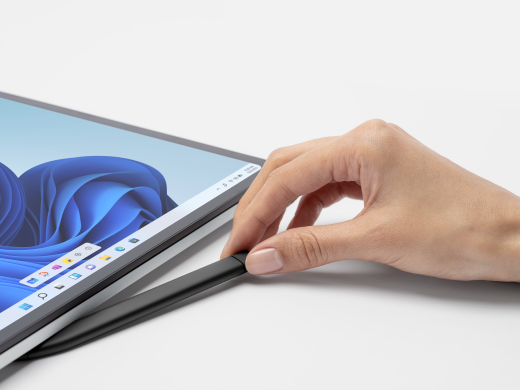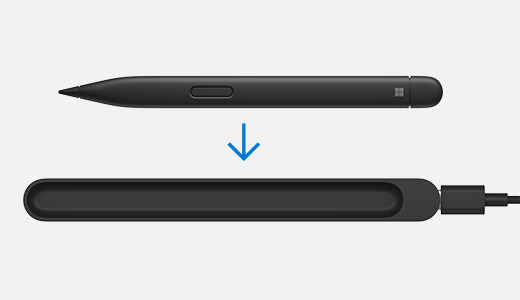如何为 Surface Slim 触控笔充电
应用对象
可以轻松为 Surface Slim 触控笔充电。 只需将 Surface Slim 触控笔与按钮一侧朝外放置即可。 LED 指示灯将亮起,显示它正在充电,并在触控笔充满电后关闭。 触控笔使用无线充电,因此你需要打开设备或配件才能进行充电。
Surface Slim 触控笔由可充电的锂电池供电,因此你不必担心更换电池。 Surface Slim 触控笔在充满电时电池使用时间长达 15 小时,已准备好满足你的所有创意和生产需求。
不使用触控笔时,请确保将其安全地存储在兼容设备或配件的内置充电座中。 这样,它始终可以随时使用,只要你接下来需要它。
触控笔充电的位置
下面是使用支持充电的设备和配件为 Surface Slim 触控笔充电的位置:
将 Surface Slim 触控笔放在集成存储和充电Surface Pro 12 英寸第 1 版背面
将 Surface Slim 触控笔连接到 Surface Laptop Studio 的键盘下,后者具有内置存储和充电功能
将笔放在连接到Surface Pro设备的键盘的存储托盘中。 兼容的键盘包括:
-
带笔存储的Surface Pro键盘
-
带细形笔的Surface Pro键盘
-
Surface Pro X 签名键盘
-
Surface Pro 特制版键盘
-
Surface Pro 灵活键盘
将触控笔放在 Surface Slim 触控笔充电器的充电底座中。 若要了解有关超薄触控笔充电器的详细信息,请查看使用 Surface Slim 触控笔充电器
使用 Surface Duo 2 触控笔键盘盖将 Surface Slim 触控笔 2 放在 Surface Duo 的边缘。
检查触控笔的电池电量
将触控笔与设备上的蓝牙配对后,可以查看触控笔的电池电量:
-
长按 Surface Slim 触控笔的顶部按钮约 5-7 秒。 LED 指示灯将开始连续闪烁,指示笔已准备好配对。
-
接下来, 打开电脑上的蓝牙设置,并确保蓝牙已打开。 然后,选择“添加设备”选项。
-
在设备列表中选择 Surface Slim 触控笔。 按照出现的所有其他说明执行相应操作,然后选择“完成”。
-
完成后,触控笔将显示为“已连接”,并显示电池百分比。
配对后,可以在 Surface 应用中快速查找触控笔的电池电量。
-
选择“开始”并打开 Surface 应用。打开 Surface 应用
提示: 如果在 Surface 上找不到 Surface 应用,可能需要从 Microsoft 应用商店安装它。 获取 Surface 应用
-
在应用的底部,你将看到连接的 Surface 配件。
-
找到触控笔以查看其电池电量。